

بقلم Adela D. Louie, ، آخر تحديث: December 26, 2017
يقال أن الكثير من الناس يريدون معرفة كيفية تنزيل الصور من iCloud. لذلك سأشارك اليوم بعض الحلول حول كيفية تنزيل iCloud. اقرأ وحيدا.
الجزء 1. لماذا يمكننا تنزيل الصور من iCloud؟الجزء 2. كيفية تنزيل الصور من iCloud؟الجزء 3. دليل الفيديو: كيفية تنزيل جميع الصور من iCloud إلى جهاز الكمبيوتر.الجزء 4. اختتام تنزيل iCloud.
بعد أن أمضينا سنوات عديدة في كتابة البرامج لأجهزة iOS ، فقد أنشأنا أداة جيدة يمكن لكل مستخدم iOS استخدامها.
نصيحة لك: تحميل FoneDog iOS Data Recovery لاستعادة صورك من ملف النسخ الاحتياطي على iCloud. إذا كنت تريد معرفة المزيد حول كيفية استرداد الصور وتنزيلها من iCloud ، فيمكنك متابعة القراءة ،
دائرة الرقابة الداخلية لاستعادة البيانات
استرجع الصور ومقاطع الفيديو وجهات الاتصال والرسائل وسجلات المكالمات وبيانات WhatsApp والمزيد.
استرجع البيانات من iPhone و iTunes و iCloud.
متوافق مع أحدث أجهزة iPhone و iOS.
تحميل مجانا
تحميل مجانا

على جهاز iPhone الخاص بك ، بمجرد تمكين النسخ الاحتياطي على iCloud ، مكتبة صور iPhone ، سيقوم iCloud تلقائيًا بحفظ الصور التي تلتقطها. بمجرد التقاط صورة ، سيتم تحميلها تلقائيًا على iCloud الخاص بك.
سيتم الاحتفاظ بهذه الصور بأمان على iCloud الخاص بك ويمكنك بالفعل تنزيل هذه الصور في حالة فقدها أو حذفها على جهاز iPhone الخاص بك. لكن المشكلة هنا هي أنه ليس كل مستخدمي iPhone يعرفون كيفية تنزيل صورهم المحفوظة على iCloud.
في هذا المنشور ، سأوضح لك كيف يمكنك ذلك قم بتنزيل صورك على iCloud الخاص بك بطرق مختلفة.
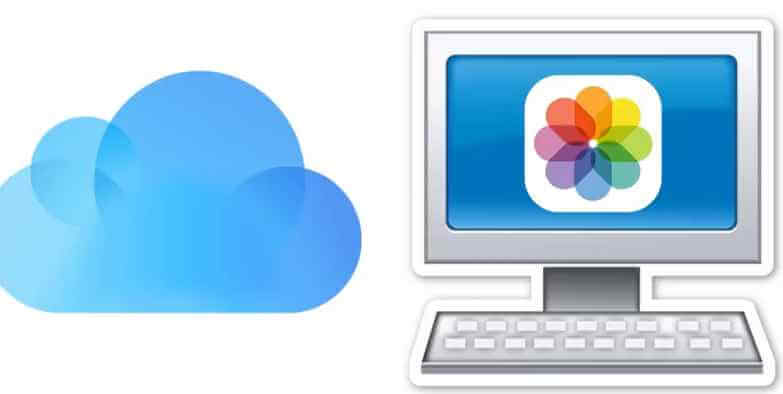
هنا 4 حلول ل تنزيل الصور من iCloud.
FoneDog iOS Data Recovery الأداة هي أحد البرامج التي يمكنك من خلالها تنزيل صورك من ملف النسخ الاحتياطي على iCloud. يمكنك تنزيل جميع الصور من iCloud إلى كمبيوتر Mac أو Windows.
لا تتطلب أداة FoneDog iOS Data Recovery Tool جهاز iPhone الخاص بك أو أي من أجهزة iOS الخاصة بك إذا اخترت استرداد صورك من ملف النسخ الاحتياطي على iCloud. كما أنه آمن جدًا للاستخدام لأنه لن يقوم بالكتابة فوق أو الاحتفاظ بأي من بياناتك الشخصية من جهاز iOS الخاص بك.
يمكنك تثبيت هذا البرنامج على جهاز كمبيوتر Mac أو Windows الخاص بك وأيضًا هذا البرنامج متوافق مع أي جهاز iOS وإصدار iOS بما في ذلك iOS 11.
اتبع الإجراء أدناه لتنزيل iCloud.
قم بتنزيل Fonedog iOS Data Recovery Tool وقم بتثبيته على جهاز كمبيوتر Mac أو Windows ثم قم بتشغيله.
بمجرد تشغيل أداة FoneDog لاستعادة بيانات iOS ، حدد "الاسترداد من iCloud Backup File".

ستطلب أداة FoneDog iOS Data Recovery بعد ذلك تسجيل الدخول إلى iCloud. أدخل معرف Apple وكلمة المرور الخاصين بك وانتظر البرنامج يظهر لك قائمة ملف النسخ الاحتياطي على iCloud.

بعد تسجيل الدخول بنجاح إلى iCoud الخاص بك ، ستعرض لك أداة FoneDog iOS Data Recovery Tool قائمة ملفات النسخ الاحتياطي على iCloud.
اختر ملف النسخ الاحتياطي الصحيح وفقًا للوقت والتاريخ الذي تم فيه نسخ بياناتك احتياطيًا للحصول على أحدث الصور التي تمكنت من التقاطها ومزامنتها.
انقر على زر "تحميل"بجانب ملف النسخ الاحتياطي وانتظر حتى ينتهي البرنامج من تنزيل ملف النسخة الاحتياطية.

بعد أن قامت FoneDog iOS Data Recovery Tool بتنزيل ملف النسخ الاحتياطي على iCloud بنجاح ، ستعرض لك قائمة أنواع الملفات التي يدعمها البرنامج.
من القائمة ، ما عليك سوى اختيار "لفة الكاميرا""مكتبة الصور"و"صور التطبيق"ثم تبدأ FoneDog iOS Data في استخراج جميع صورك من iCloud.
ثم انقر فوق "التالى"زر.

بمجرد الانتهاء من عملية المسح ، حدد "Camera Roll" و "Photo Library" و "App photos" لتتمكن من عرض جميع صورك من iCloud.
حدد جميع الصور التي تريد تنزيلها من ملف النسخ الاحتياطي الخاص بك ، ثم بمجرد الانتهاء ، انقر فوق "استعادة"زر. NOTE: إذا كنت ترغب في تنزيل جميع صورك من ملف النسخ الاحتياطي على iCloud ، فما عليك سوى وضع علامة على Camera Roll ومكتبة الصور وصور التطبيقات.

اقرأ أيضا:
كيفية استرداد الصور من نسخة iTunes الاحتياطية
أفضل برنامج لاستعادة صور iPhone في عام 2018
فكرة رائعة لك لنقل صورك من iCloud إلى كمبيوتر يعمل بنظام Windows باستخدام مكتبة صور iCloud.
مكتبة صور iCloud هي ميزة تمكّنك من مزامنة صورك بدقة كاملة والتي تتضمن أيضًا التعديلات التي أجريتها على صورك.
باستخدام مكتبة صور iCloud ، يمكنك مشاركة صورك على كمبيوتر يعمل بنظام Windows أو Mac. باستخدام هذا ، ستقوم بتمكين مكتبة صور iCloud باستخدام نفس معرف Apple. اتبع الدليل أدناه لتنزيل الصور من iCloud.
الخطوة 1: قم بتنزيل iCloud لنظام Windows.
الخطوة 2: قم بتسجيل الدخول باستخدام معرف Apple وكلمة المرور.
الخطوة 3: حدد المهمة التي تريدها من اللوحة اليسرى لشاشتك ، ثم انقر فوق "تطبيق".
الخطوة 4: حدد "خيارات" بعد أن تقوم بإعداد مكتبة صور iCloud.
الخطوة 5: حدد جميع الصور التي ترغب في تنزيلها على جهاز الكمبيوتر الخاص بك.
باستخدام كمبيوتر Mac الخاص بك ، يمكنك أيضًا مزامنة مكتبة صور iCloud و قم بمزامنتها على جهاز كمبيوتر Mac الخاص بك. الخطوة 1: ابحث عن قائمة "Apple" ثم اختر "About This Mac" ثم انقر على "Software Upgrade" لترقيته إلى الإصدار الجديد.
الخطوة الثانية: اذهب إلى قائمة "Apple" ثم اختر "تفضيلات النظام"
الخطوة 3: حدد iCloud ثم قم بتسجيل الدخول إلى معرف Apple الخاص بك و Passwor الخطوة 4: اختر المهمة المطلوبة من اللوحة اليسرى لشاشتك
الخطوة 5: انقر على "خيارات" ثم "صور" لتمكين "مكتبة صور iCloud"
الخطوة 6: سيقوم iCloud بعد ذلك بمزامنة الصور على جهاز Mac الخاص بك ويمكنك التحقق من صورك مباشرة.
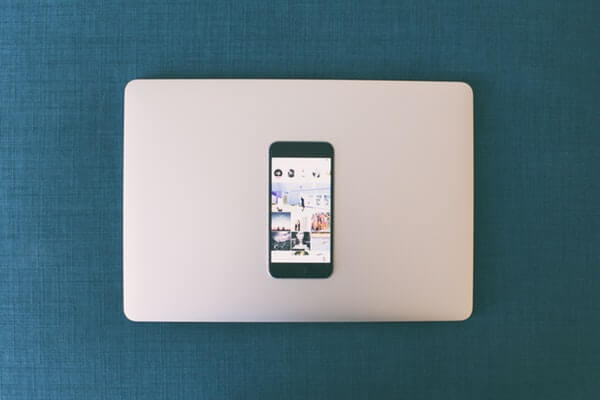
لديك أيضًا خيار تنزيل صورك عبر الإنترنت من خلال الانتقال إلى iCloud.com. يمكنك تنزيلهم واحدًا تلو الآخر أو تنزيلهم جميعًا في نفس الوقت. * قم بتنزيل الصور من iCloud واحدًا تلو الآخر
الخطوة 1: سجّل الدخول إلى iCloud.com باستخدام معرف Apple الخاص بك وكلمة المرور
الخطوة 2: حدد "الصور" ثم حدد الصور أو اختر جميع الصور التي ترغب في تنزيلها على iCloud. انقر فوق زر التنزيل ليتم حفظ الصور على جهاز الكمبيوتر الخاص بك. * تنزيل كل الصور من iCloud.com
يمكنك أيضًا القيام بذلك بهذه الطريقة: الخطوة 1: قم بتسجيل الدخول إلى iCloud باستخدام معرف Apple وكلمة المرور
الخطوة 2: اذهب إلى "الصور" ثم انقر على ألبوم "كل الصور"
الخطوة 3: قم بالتمرير لأسفل إلى الجزء السفلي من الألبوم ثم انقر فوق "تحديد الصور"
الخطوة 4: اضغط على مفتاح "Shift" على لوحة المفاتيح ، ثم انقر على الصورة الأخيرة.
الخطوة 5: بعد ذلك ، انقر فوق رمز التنزيل لتنزيل جميع الصور على جهاز الكمبيوتر الخاص بك.
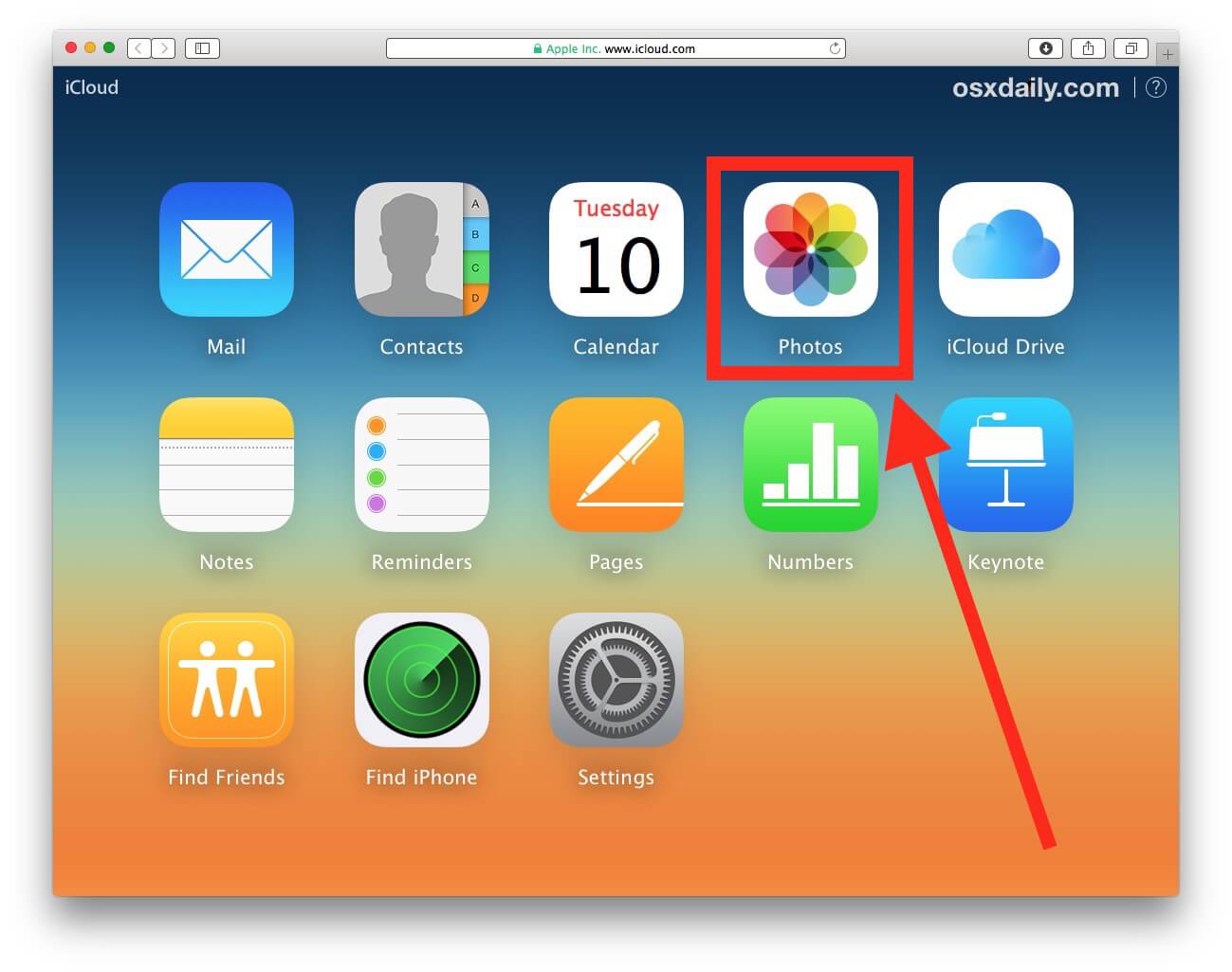
إذا كنت ستقارن جميع الطرق حول كيف يمكنك ذلك تنزيل الصور من iCloudتبرز أداة FoneDog iOS Data Recovery Tool لأنه يمكنك تنزيل جميع صورك من iCloud ، من الصور القديمة إلى الصور الجديدة ، باستخدام هذا البرنامج.
يمكنك أيضًا الحصول على معاينة لجميع صورك من ملف النسخ الاحتياطي على iCloud وتحديد جميع الصور التي ترغب في تنزيلها. أداة آمنة وسريعة وفعالة لتنزيل صور iCloud الخاصة بك من ملف النسخ الاحتياطي على iCloud.
اترك تعليقا
تعليق
دائرة الرقابة الداخلية لاستعادة البيانات
طرق لاستعادة البيانات المحذوفة من اي فون أو آي باد3
تحميل مجانا تحميل مجانامقالات ساخنة
/
مثير للانتباهممل
/
بسيطصعبة
:شكرا لك! إليك اختياراتك
Excellent
:تقييم 4.6 / 5 (مرتكز على 91 التقييمات)